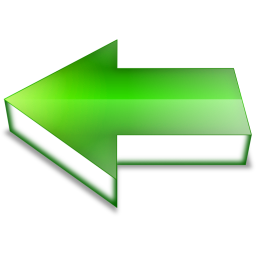Это краткая инструкция по изменению настроек гаммы. Подробное описание работы с Gamma 2.2 Вы можете найти в: "Использование Гаммы 2.2" в разделе Рендеринг.
Для того, чтобы настроить gamma 2.2 в 3ds Max + V-Ray необходимо выполнить следующие действия:
1. Изменить значение гаммы, в которой будет работать V-Ray рендерер. Для этого в закладке "V-Ray" диалогового окна "Render Scene:" (F10), найти раскрывающейся свиток "V-Rray: Color mapping" и изменить там значение параметра "Gamma:" с 1.0 на 2.2.
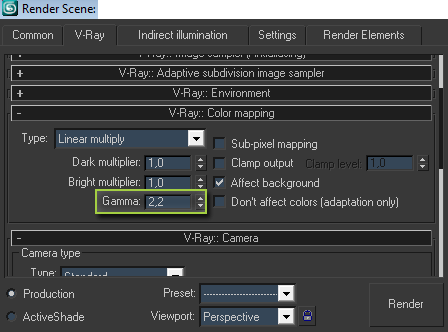
2. Включить V-Ray Frame buffer для того, чтобы иметь возможность видеть результаты изменения гаммы. Особенностью V-Ray renderer является то, что гамма-коррекция в колормэпинге работает ТОЛЬКО в его Frame buffer. Для этого установите флажок "V-Ray: Frame buffer" в закладке "V-Ray" диалогового окна "Render Scene:".
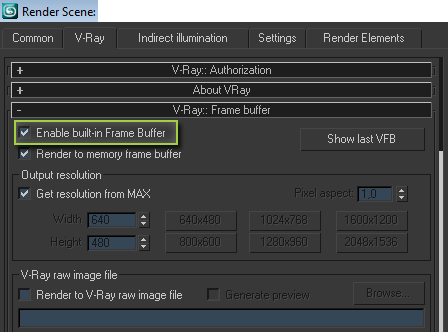
3. Изменить значение гаммы, в которой будет работать 3ds Max.
3.1. Скорректировать гамму текстур на входе 3ds Max. Для коррекции гаммы текстуры на входе в программу следует изменить установленное по умолчанию значение "Input Gamma" 1.0 на 2.2 в Customize <=> Preferences...<=> Gamma and LUT. Не забудьте установить флажок "Enable Gamma/LUT Correction" для доступа к функциям настроек гаммы.
3.2. Настроить правильное отображение цветов в 3ds Max. Для того чтобы это сделать, следует воспользоваться настройками представленными во вкладке "Gamma and LUT". Для этого нужно установить в сегменте "Display" значение Gamma 2.2, а так же чекбоксы "Affect Color Selector" и "Affect Material Editor" в сегменте "Materials and Colors".
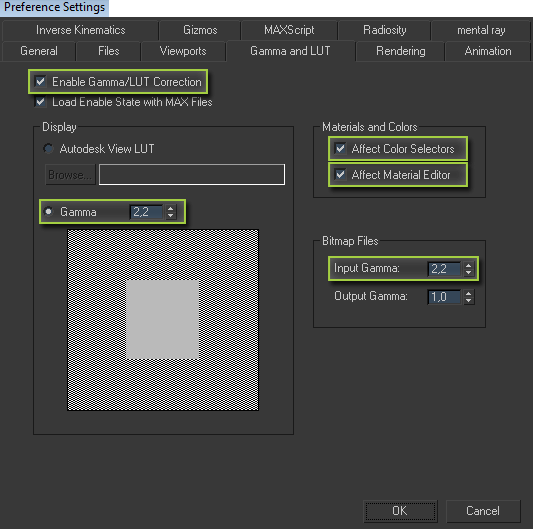
Гамма 2.2 давно стала стандартной для многих 3d специалистов, работающих со связкой 3ds Max и V-Ray. Надеемся, что и Вам этот урок поможет правильно настроить Ваш рабочий процесс в 3d!